使用较久的win10卡顿严重的解决方法
分类:win10教程 发布时间:2020-09-08 12:16:00
随着互联网时代的发展,近年又新出了win10系统,受到人们的青睐和喜欢。最近很多用户纷纷将电脑升级至win10系统,但在使用过程中难免会出现问题,比如win10卡顿严重这个问题,那么我们应该如何处理呢?接下来小编和大家讲解下解决方案~
1、首先右击此电脑选择属性,进入后点击左侧的高级系统设置选项即可。
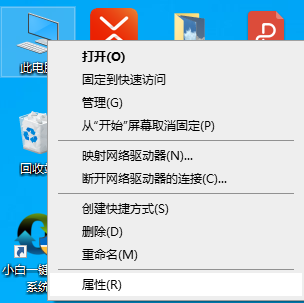
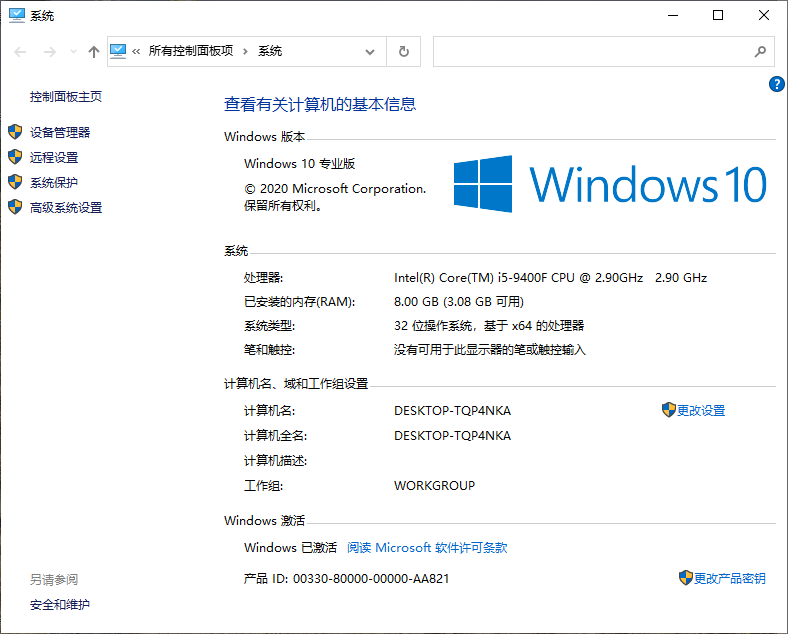
2、在系统属性界面中切换为高级,点击性能下方中的设置按钮。
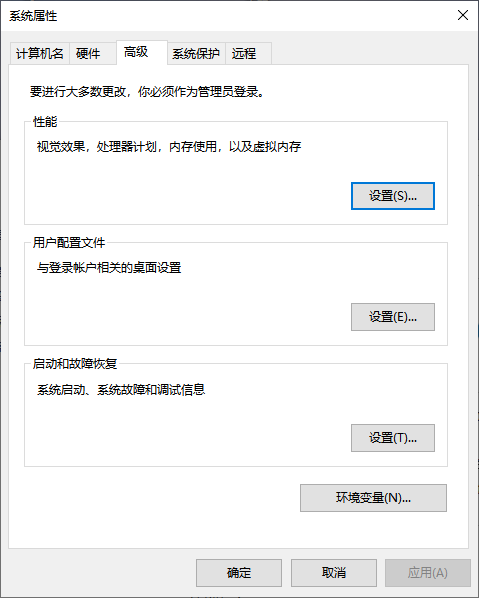
3、点击视觉效果,选中”调整为最佳性能“,最后点击确定。
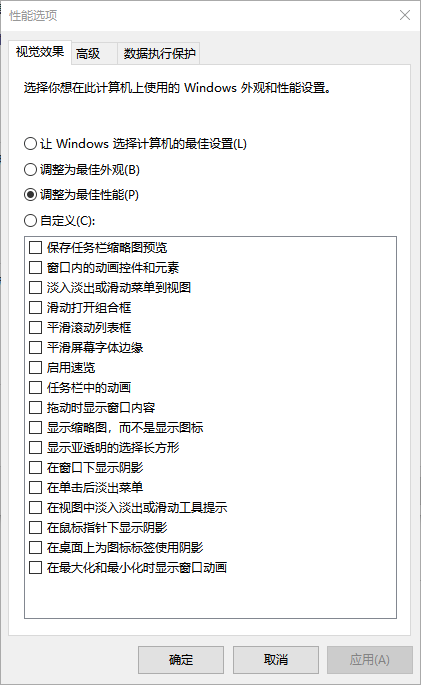
综上所述,以上内容就是小编教大家win10卡顿严重的解决方法图文教程,供大家参考,希望可以帮助到有需要的朋友们~






 立即下载
立即下载





 魔法猪一健重装系统win10
魔法猪一健重装系统win10
 装机吧重装系统win10
装机吧重装系统win10
 系统之家一键重装
系统之家一键重装
 小白重装win10
小白重装win10
 杜特门窗管家 v1.2.31 官方版 - 专业的门窗管理工具,提升您的家居安全
杜特门窗管家 v1.2.31 官方版 - 专业的门窗管理工具,提升您的家居安全 免费下载DreamPlan(房屋设计软件) v6.80,打造梦想家园
免费下载DreamPlan(房屋设计软件) v6.80,打造梦想家园 全新升级!门窗天使 v2021官方版,保护您的家居安全
全新升级!门窗天使 v2021官方版,保护您的家居安全 创想3D家居设计 v2.0.0全新升级版,打造您的梦想家居
创想3D家居设计 v2.0.0全新升级版,打造您的梦想家居 全新升级!三维家3D云设计软件v2.2.0,打造您的梦想家园!
全新升级!三维家3D云设计软件v2.2.0,打造您的梦想家园! 全新升级!Sweet Home 3D官方版v7.0.2,打造梦想家园的室内装潢设计软件
全新升级!Sweet Home 3D官方版v7.0.2,打造梦想家园的室内装潢设计软件 优化后的标题
优化后的标题 最新版躺平设
最新版躺平设 每平每屋设计
每平每屋设计 [pCon planne
[pCon planne Ehome室内设
Ehome室内设 家居设计软件
家居设计软件 微信公众号
微信公众号

 抖音号
抖音号

 联系我们
联系我们
 常见问题
常见问题



